实例047 设置段落行间距
2025年10月13日
实例047
设置段落行间距
问题介绍:段落中每一行文字之间的间距称为段落行距。小红在对幻灯片的文本进行修饰时,发现一些段落文本之间排布得过于疏松,影响整体视觉效果。
1 在PowerPoint2016中打开“素材\第03章\实例047\入职员工培训.pptx”演示文稿,在左侧导航窗格中选择第1张幻灯片,选择待调整间距的段落文字并右击,在弹出的快捷菜单中选择“段落”命令,如图3-21所示。
2 在打开的“段落”对话框中,手动输入间距值(或者通过右侧的微调按钮增减数值)设置“段前”为“10磅”,“段后”为“5磅”,在“行距”右侧的下拉列表中选择“1.5倍行距”选项,单击“确定”按钮,如图3-22所示。
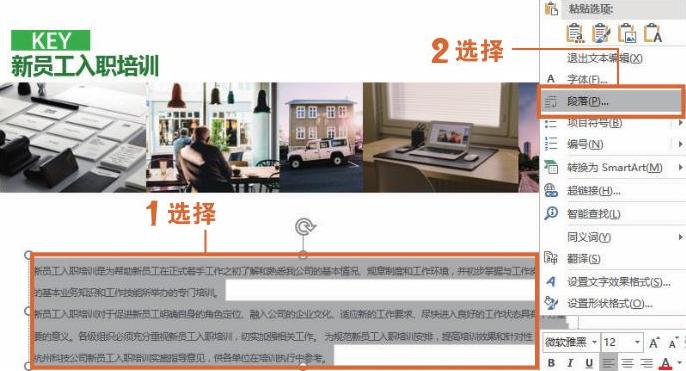
图3-21 选择“段落”命令
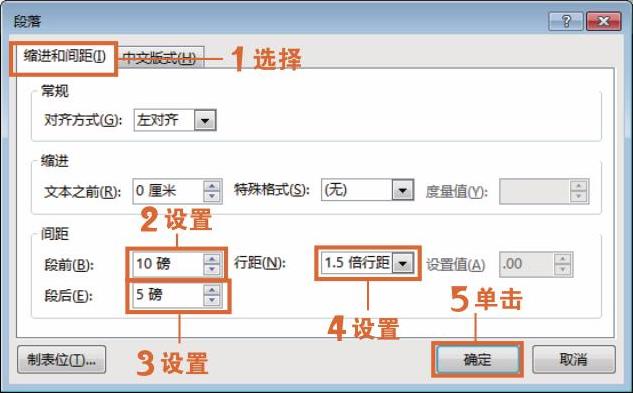
图3-22 设置行间距
技巧拓展
设置段落文本的行距多用来调整段落内文本间的垂直间距,而段落间距是指段落之间的垂直间距,用来区分各段落。用户也可以选择“开始”选项卡,在“段落”选项组中单击 按钮,在打开的“段落”对话框中进行设置。
按钮,在打开的“段落”对话框中进行设置。
